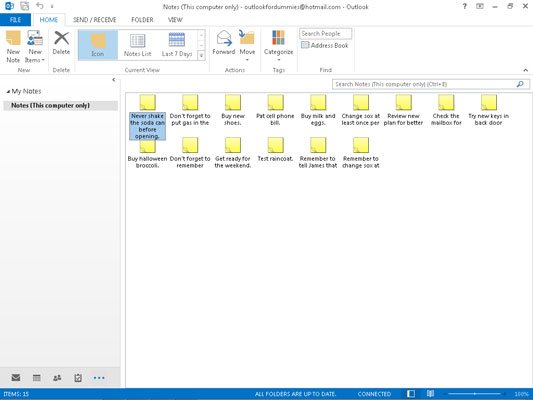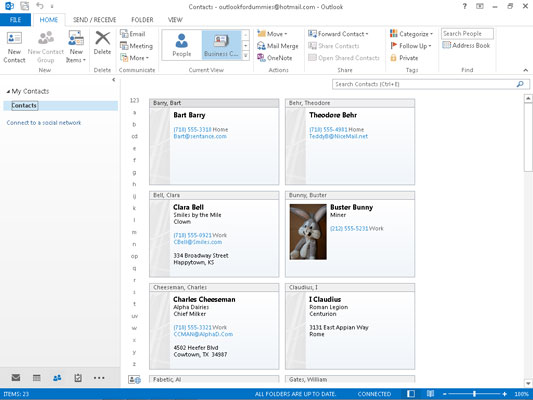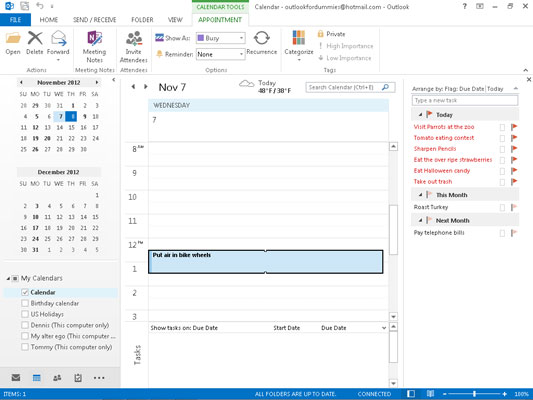Kõik moodulid on mõned versiooni Tabelivaade - ristkülik koosneb ridade ja veergude.
Mõned Outlooki käsud viitavad sellele paigutusele ka loendivaatena. Mõlemal juhul, kui loote uue üksuse (näiteks lisades oma ülesannete loendisse uue ülesande), ilmub tabelivaates uus rida. Tabelivaates näete iga ülesande jaoks ühte rida.
Tabelivaadete nimed sisaldavad sageli sõnaloendit , nagu näiteks lihtloendis, telefoniloendis või lihtsalt loendis. Sõna nimekirja tähendab, et nad moodustavad tavaline vanilje tabeli kirjed, nagu toidupoed nimekirja.
Muud tabelivaate nimed algavad sõnaga Autor, mis tähendab, et vaates olevad üksused on rühmitatud teatud tüüpi teabe, näiteks kirje tüübi või kontakti nime järgi.
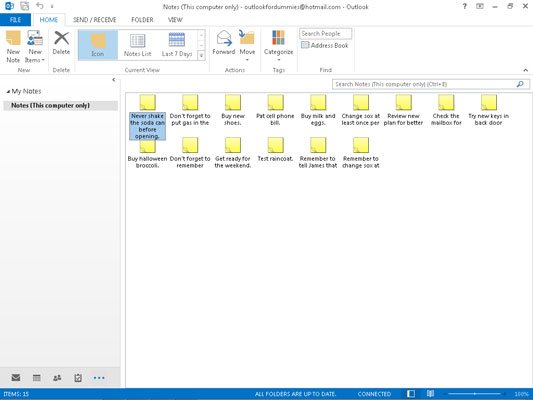
Ikoonivaade on kõige lihtsam vaade – see on vaid hunnik ikoone, mille nimed on ekraanil kokku pandud.
Ainsad Outlookiga kaasas olevad ikoonivaated on mõeldud märkmete ja failikaustade vaatamiseks. Ikoonivaade ei näita palju teavet ja mõnele inimesele see nii meeldib. Ikoonivaate kasutamisel pole enamasti midagi halba; saate hõlpsalt teisele vaatele lülituda, kui teil on kunagi vaja rohkem näha.
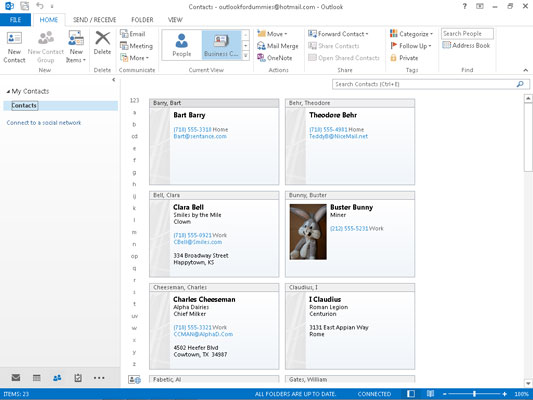
Kaardivaade on mõeldud mooduli Inimesed jaoks.
Iga kontaktiüksus saab oma väikese teabeploki. Iga väike plokk näitab üksuse kohta vähe või palju teavet, olenevalt sellest, millise kaardiga see on.
Kaardivaates kuvatakse korraga vaid mõned üksused, kuna kaardid on nii suured. Kontaktide loendist nime leidmise hõlbustamiseks tippige selle nime esimene täht, mille alla teie kontakt on salvestatud. Enne kui arugi saad, näed selle inimese aadressikaarti.
Kaardivaade on mõeldud mooduli Inimesed jaoks.
Iga kontaktiüksus saab oma väikese teabeploki. Iga väike plokk näitab üksuse kohta vähe või palju teavet, olenevalt sellest, millise kaardiga see on.
Kaardivaates kuvatakse korraga vaid mõned üksused, kuna kaardid on nii suured. Kontaktide loendist nime leidmise hõlbustamiseks tippige selle nime esimene täht, mille alla teie kontakt on salvestatud. Enne kui arugi saad, näed selle inimese aadressikaarti.
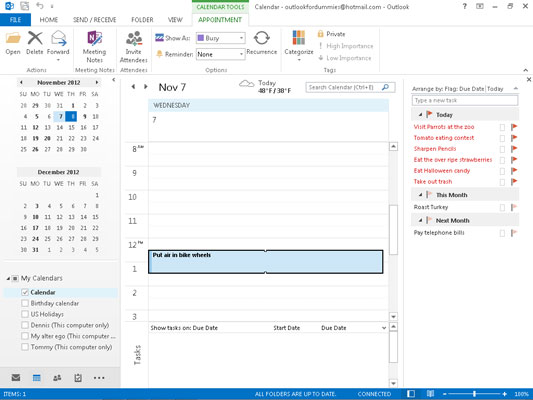
Kalendris on hulk vaateid, mis sobivad eriti hästi kuupäevade vaatamiseks ja kohtumiste määramiseks.
See vaade lisab tööriistaribale nupud Päev, Töönädal, Nädal, Kuu ja Ajakavavaade, mis võimaldab teil hõlpsalt vaadete vahel vahetada. Kõik need vaated kuvavad ka kuukalendrit. Saate klõpsata sellel mis tahes kuupäeval, et lülitada vaade sellele kuupäevale.